Мы с вами живем в очень интересное время. Еще несколько лет назад только в фантастических блокбастерах можно было увидеть, как возможно руководить устройством при помощи голосовых команд. Но все меняется, меняются и возможности операционных систем. В ОС Windows 10 с первого дня есть голосовой помощник — Cortana. Появление его было весьма логично, ведь у Apple уже давно используется Siri, а Google все время совершенствует свой Google Assistant.
Стоит заметить, что впервые Cortana прошла обкатку на смартфонах с Windows Phone 8.1. Microsoft решила создать не просто голосового, a эдакого реалистичного, очеловеченного помощника. Даже название было выбрано неслучайно, ведь имя Cortana в видеоигре Halo носила именно девушка — ИИ-помощник. Это было символично и в духе компании.
Что интересно, Microsoft удалось «очеловечить» Кортану: во время общения с помощником кажется, что говоришь реально с живым существом, настолько реалистично и естественно она работает.
Возможности Cortana
Кроме того, создатели попытались сделать сервис Cortana максимально дружелюбным и многофункциональным. В отличие от своих конкурентов, голосовой помощник Windows легко обучается и быстро прогрессирует. Чем больше он о вас узнает, тем легче будет предугадывать ваши запросы и требования. Cortana легко и просто находит нужную информацию на устройстве или в Интернете, с помощью неё также можно следить за новостями в мире, прогнозом погоды, своими посылками, билетами на самолёты и другой транспорт. К полезным функциям можно отнести напоминания о встречах, записанных в календаре, также помощник не даст пропустить важное событие и уведомит о нём звуковым сигналом. Настоящий ассистент в работе, развлечениях и образовании.
Главной задачей Cortana является предугадывание потребностей пользователей, который, если пожелает, может предоставить ей доступ ко всем своим личным данным, начиная с электронного ящика, истории поиска в браузере и заканчивая конфиденциальными данными. На основании этих данных помощница сможет ответить на большинство ваших поисковых запросов.
Для ответов Cortana использует поисковик Bing, в котором она будет искать информацию или давать вам ссылку на нужный раздел на компьютере или Интернете.
Иногда голосовой помощник ведет себя довольно забавно: может по вашей просьбе спеть, рассказать анекдот, пошутить, но при этом очень толерантен и никогда не позволит себе оскорбительные выражения.
Конечно же у голосового помощника от Microsoft еще очень много проблем. Самая главная — отсутствие поддержки большинства языков. Последний год разработчики больше увлеклись ее усовершенствованием для англоязычных пользователей, чем расширением языковых возможностей Cortana. На сегодняшний день, как видно из таблицы, лишь немногие страны могут воспользоваться услугами сервиса.
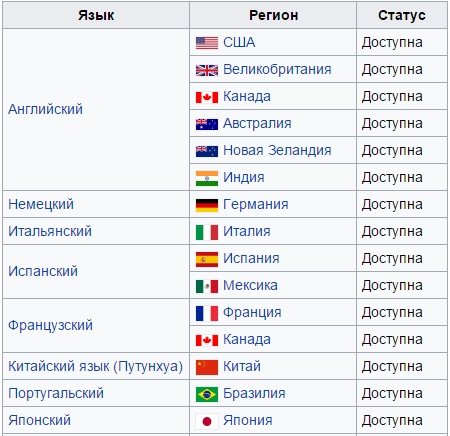
Как включить Cortana в Украине
В нашей стране голосовой помощник недоступен, так как он не поддерживает ни украинский, ни русский языки.
Самый простой способ получить Cortana — при установке Windows 10 выбрать страну и язык из вышеприведенного списка. Но помните, что все настройки вашего устройства будут тоже автоматически переведены на выбранный вами язык.
После установки системы Cortana будет вам доступна сразу же. Правда, необходимо немного настроить голосовой помощник — об этом расскажу чуть позже.
Если вы уже используете Windows 10 на русском или украинском языке и не хотите переустанавливать систему, то не стоит отчаиваться. В предыдущих версиях Windows 10 можно было увидеть вот такую надпись.
Но в последней версии Windows 10 1703 она и вовсе исчезла, что немного настораживает и беспокоит. Способ получить голосовой помощник у вас все же есть, правда, придется немного поработать.
Включить и использовать голосовой помощник Windows 10 можно и у нас, для этого нужно немного изменить некоторые настройки вашей установленной системы. Опять же, необходимо помнить, что все настройки и интерфейс устройства будут на выбранном языке. Вам необходим хотя бы начальный уровень знаний языка, в рассматриваемом мной случае — английского. Иначе могут возникнуть определенные трудности и неудобства.
Итак:
- Открываем меню Пуск. Заходим в Параметры, где заходим в раздел Время и языки.
- В данном разделе кликаем на опцию Регион и язык.
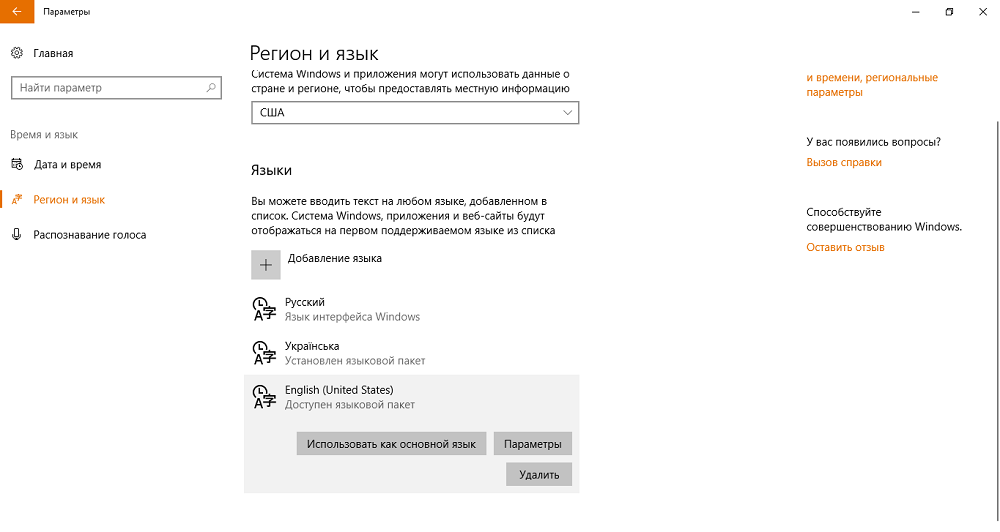
- Нам необходимо выбрать страну и поддерживаемый язык из таблицы выше, чтобы получить доступ к использованию голосового помощника. Как видите, я выставил страну США и английский основным языком интерфейса. Проверьте, скачан ли языковой пакет на вашем устройстве. Это легко сделать, кликнув на Параметры выбранного вами языка. Особое внимание обратите на опцию Речь, которая в обязательном порядке должна быть загружена, иначе вы не сможете руководить Cortana при помощи голоса.
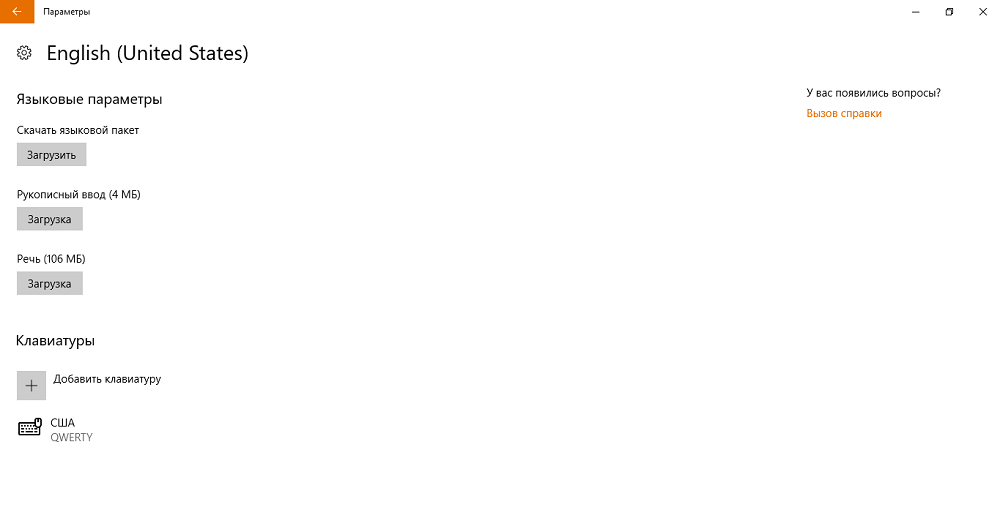
Когда все будет скачано и изменено, необходимо выполнить перезагрузку устройства. Только тогда все ваши изменения вступят в силу. Весь интерфейс устройства будет на том языке, который был выбран, но это все то же ваше устройство, так что не паникуйте. Теперь в поле поиска произошли некоторые изменения: появилась возможность использовать голосовой помощник от Microsoft, к чему мы с вами и стремились. А в правом нижнем углу появится доброжелательное приветствие от Cortana, подтвердившие, что вы все правильно сделали.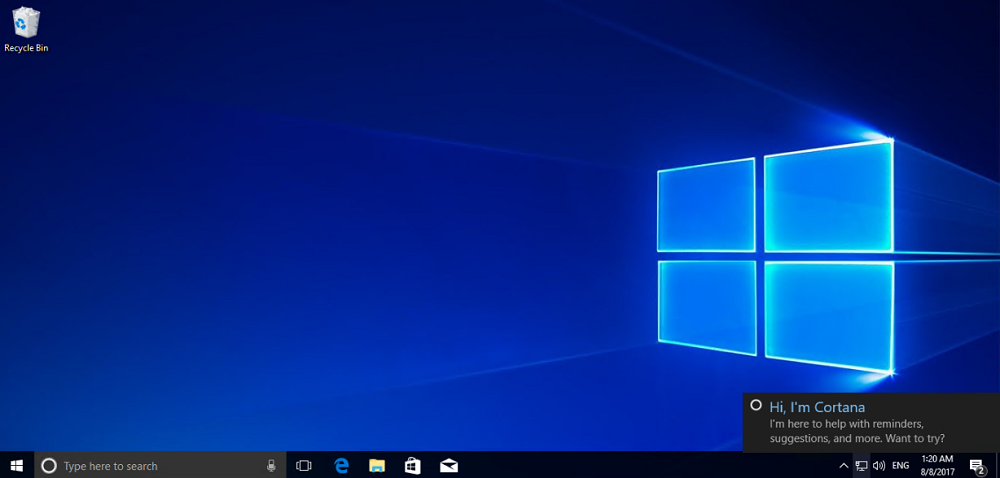
Но это только начало. Придется еще немного потрудиться.
Настройки Cortana
Чтобы правильно использовать Cortana, вам нужно включить некоторые параметры конфиденциальности, в первую очередь важно включить параметр в подразделе Speech, Inking, & Typing (Речь, чернила и ввод текста) раздела Privacy (Конфиденциальность).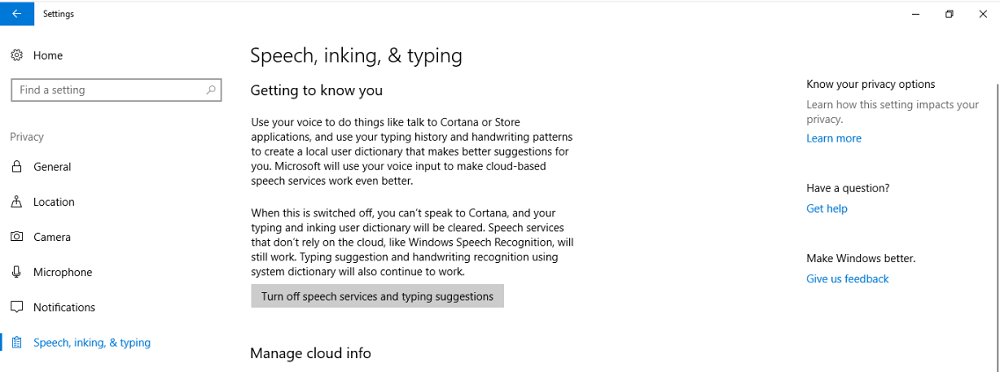
Кроме того, Cortana потребует доступа к вашему местоположению. Вы должны будете включить Location (Местоположение), иначе голосовой помощник не сможет выполнять эффективно свои функции. Понимаю, что сейчас большинство из вас возмутится и вспомнит о том, что много ходило слухов и недомолвок по поводу «шпионажа» Microsoft за пользователями Windows 10. Уверяю вас, это не более чем слухи и домыслы.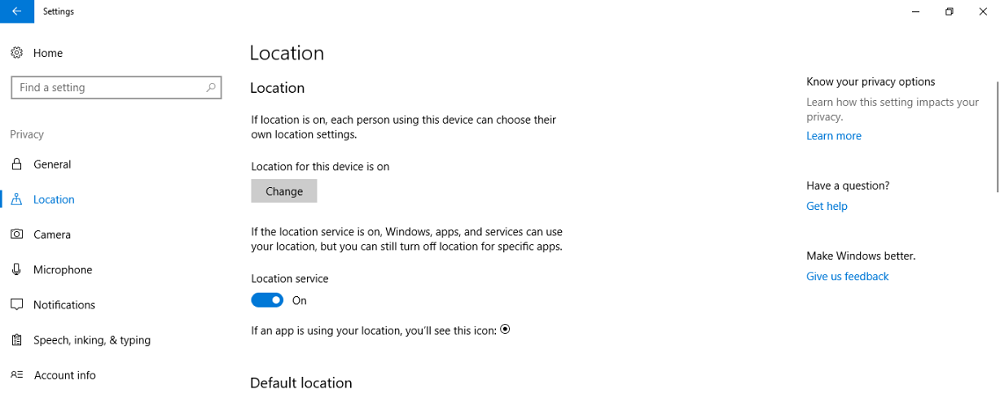
Когда Windows «узнает вас», и ваше местоположение будет включено, сможете начать использовать Cortana, но имейте в виду, что с этого момента вы отправляете Microsoft много личных данных, которые затем сохраняются в облаке. Если вы не желаете делиться личными данными, такими, как календарные события и контакты, речевые шаблоны и история, то Cortana будет вам недоступна.
Теперь перейдем непосредственно к самим настройкам голосового помощника. Общие настройки Cortana можно настроить на вкладке «Ноутбук». Первый элемент, на который необходимо обратить внимание, — это просто включить или выключить Cortana. Это не повлияет на настройки конфиденциальности, которые вы уже включили. Поэтому со временем, если больше не хотите использовать Cortana, просто поставьте ползунок в положение выключен, а также можете отключить Speech, Inking, & Typing и конечно Location, при желании. Также обратите внимание, что есть ссылка на управление облачными данными, которые вы, вероятно, должны устранить, если решите отказаться от использования Cortana.
Голосовой помощник также можно активировать, используя свой голос. Вам достаточно произнести «Hey, Cortana (Эй, Кортана)!» и буквально через пару секунд голосовой помощник будет реагировать на вашу следующую команду. На первых порах у вас с Cortana могут возникнуть некоторые проблемы и недоразумения. Не всем же понравится, что иногда она будет неправильно отвечать или не ту программу или не тот файл откроет. Причина такой неразберихи в том, что необходимо время, чтобы голосовой помощник привык к вашему голосу. Рекомендую выставить опцию To me, тогда голосовой помощник быстрее привыкнет именно к вашему голосу.
Например, у меня на это ушло около месяца. При этом также следует помнить, что она еще и всему у вас учится, поэтому будьте вежливы и дружелюбны.
Cortana можно настроить для обнаружения информации, отслеживания, например, расписания авиарейсов и движения поездов, заказа билетов. Но все данные действия хорошо работают в западных странах, не у нас. Так что будьте готовы к такому развитию событий. Также можете позволить голосовому помощнику время от времени вам «подсказывать», чтобы Кортана хоть иногда предугадывала ваши запросы и намерения в окне поиска. Это не будет навязчивым, но, возможно, со временем вы устанете от ее подсказок и в любой момент просто попросите оставить вас в покое. И Cortana реально перестанет совать свой нос в вашу работу или поиск в браузере. Хотя иногда это очень полезно и экономит время.
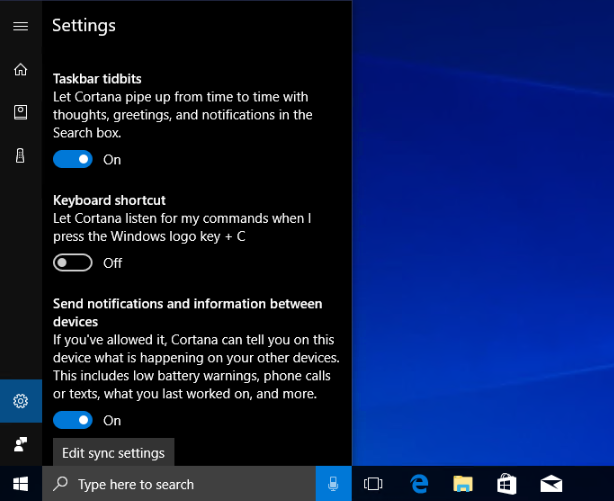 Наконец, в самом конце настроек находятся дополнительные параметры для управления настройками Bing SafeSearch и другими параметрами конфиденциальности. Иными словами, пользователь может выбрать режим поиска, просмотра страниц в браузере, иногда исключив те сайты, на которых есть нежелательный контент. Также Bing SafeSearch поможет обезопасить ваше устройство от скачивания зараженных файлов и установке вирусных программ, утилит или приложений.
Наконец, в самом конце настроек находятся дополнительные параметры для управления настройками Bing SafeSearch и другими параметрами конфиденциальности. Иными словами, пользователь может выбрать режим поиска, просмотра страниц в браузере, иногда исключив те сайты, на которых есть нежелательный контент. Также Bing SafeSearch поможет обезопасить ваше устройство от скачивания зараженных файлов и установке вирусных программ, утилит или приложений.
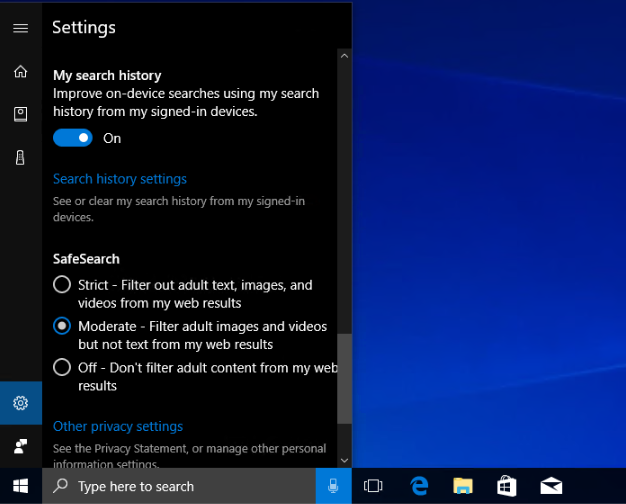 Внимательно отнеситесь к своей конфиденциальности, потому что Microsoft просит вас передать много личной информации, чтобы Cortana могла работать по назначению. Если не планируете использовать Cortana, то вы должны не только отключить её, но и отключить вышеупомянутые настройки конфиденциальности. Помните, что сами согласились передавать данные о себе голосовому помощнику напрямую, ну и косвенно — в распоряжение Microsoft.
Внимательно отнеситесь к своей конфиденциальности, потому что Microsoft просит вас передать много личной информации, чтобы Cortana могла работать по назначению. Если не планируете использовать Cortana, то вы должны не только отключить её, но и отключить вышеупомянутые настройки конфиденциальности. Помните, что сами согласились передавать данные о себе голосовому помощнику напрямую, ну и косвенно — в распоряжение Microsoft.
Что может Cortana?
Теперь немного о том, что может и умеет голосовой помощник от компании Microsoft. Cortana может доставлять спортивные результаты, погоду, новости, а также помогать в навигации, настраивать напоминания и многое другое.
Доступ к Cortana можно получить, щелкнув функцию поиска на панели задач. Достаточно либо написать в строке поиска необходимую команду, либо произнести ее голосом. Cortana найдет нужную информацию не только в данных на вашем ПК, но и из Интернета.
Чтобы было удобно, нужно настроить панель поиска, щелкнув правой кнопкой мыши на панели задач и выбрав стиль, который предпочитаете использовать. Если ваше произношение желает лучшего, то выберите возможность прописывать команды для Cortana в поле поиска.
Во всех наших примерах мы будем использовать окно поиска. Важно помнить, если вы включили Cortana и спрятали, всё равно помощник будет активен, всё равно вы сможете его использовать.
Когда нажмете на поле поиска, Cortana откроется и поздоровается с вами. Она отобразит соответствующую информацию, основанную на полученных данных об интересах и увлечениях пользователя.
Вы можете попросить ее выполнить любую команду или просьбу. Также, желательно, в первый раз завести с Cortana простой диалог обо всем и ни о чем. Чем больше будет такого общения, тем голосовой помощник быстрее учится и узнает о вас.
Если нажмете на значок «Ноутбук», то сможете дополнительно настроить Cortana, в частности информацию, которую она будет предоставлять по запросу пользователя.
 Стоит написать имя, которое Cortana использует для обращения к вам и помочь ей понять, как она должна произносит его. Здесь же увидите возможность редактировать места, которые являются для вас «домашними, рабочими и другими сохраненными любимыми местами». Это поможет Cortana подобрать для вас сводку новостей, рассказать о погоде поблизости и т.д.
Стоит написать имя, которое Cortana использует для обращения к вам и помочь ей понять, как она должна произносит его. Здесь же увидите возможность редактировать места, которые являются для вас «домашними, рабочими и другими сохраненными любимыми местами». Это поможет Cortana подобрать для вас сводку новостей, рассказать о погоде поблизости и т.д.
 Cortana может напомнить вам немного Google Now, потому что информация, которую она показывает, разбита на карты. Карты делятся на двенадцать категорий, каждую из которых желательно настроить для удобства голосового помощника.
Cortana может напомнить вам немного Google Now, потому что информация, которую она показывает, разбита на карты. Карты делятся на двенадцать категорий, каждую из которых желательно настроить для удобства голосового помощника.
 Для каждой категории вы можете включать или выключать карты, а это означает, что, если не хотите видеть советы Cortana, просто нужно отключить подсказку.
Для каждой категории вы можете включать или выключать карты, а это означает, что, если не хотите видеть советы Cortana, просто нужно отключить подсказку.
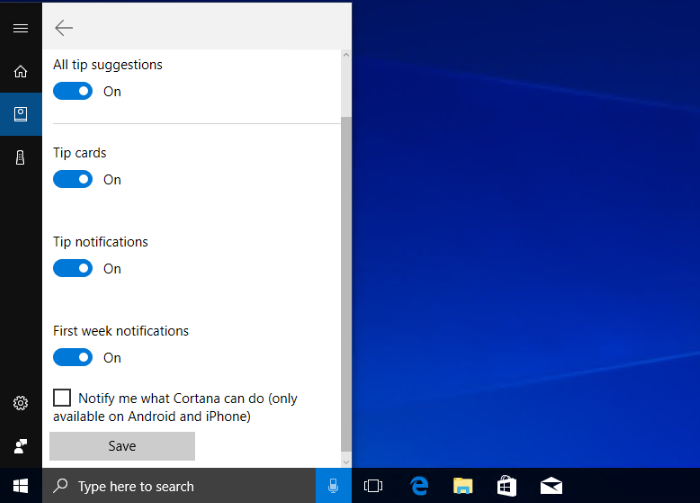 Некоторые карты подсказок могут быть сконфигурированы за пределами простого включения или выключения. Например, карта «Eat & Drink» позволяет получать рекомендации от Foursquare, добавлять атмосферу заведения, выбор ресторана, кафе и т.д.
Некоторые карты подсказок могут быть сконфигурированы за пределами простого включения или выключения. Например, карта «Eat & Drink» позволяет получать рекомендации от Foursquare, добавлять атмосферу заведения, выбор ресторана, кафе и т.д.
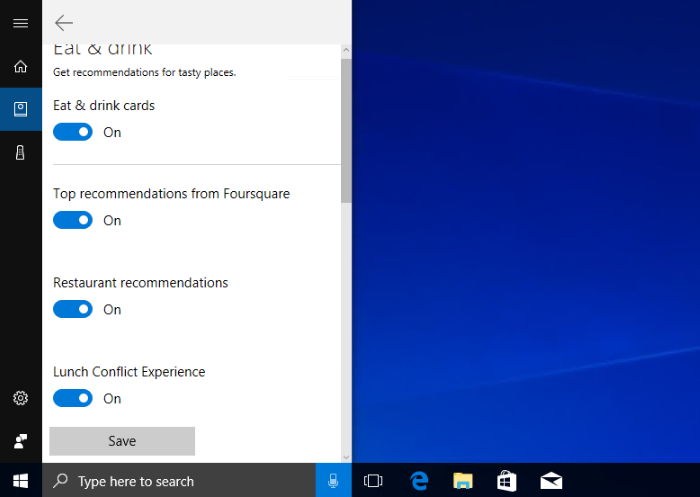 Cortana также позволит вам добавлять напоминания, которыми можно управлять и сортировать по времени, месту и человеку. Вы сами решаете, что, когда и о ком она вам напомнит. Это хорошо, когда голосовой помощник напоминает тебе о важной встрече, дне рождения друга, коллеги или членов семьи, напоминает, когда у тебя важная время или во сколько необходимо отослать важное письмо.
Cortana также позволит вам добавлять напоминания, которыми можно управлять и сортировать по времени, месту и человеку. Вы сами решаете, что, когда и о ком она вам напомнит. Это хорошо, когда голосовой помощник напоминает тебе о важной встрече, дне рождения друга, коллеги или членов семьи, напоминает, когда у тебя важная время или во сколько необходимо отослать важное письмо.
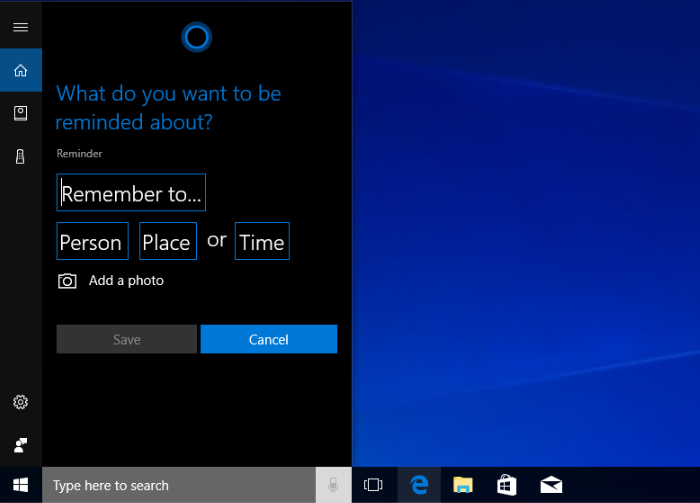 Наконец, если вы хотите предоставить отзывы, свои идеи, симпатии или антипатии к Microsoft, а также включить в сообщение скриншот, то просто зайдите в нужный раздел. Обратная связь очень важна для компании Microsoft. Благодаря отзывам и советам пользователей, как утверждают в самой компании, они вносят определенные коррективы в работу своего голосового помощника.
Наконец, если вы хотите предоставить отзывы, свои идеи, симпатии или антипатии к Microsoft, а также включить в сообщение скриншот, то просто зайдите в нужный раздел. Обратная связь очень важна для компании Microsoft. Благодаря отзывам и советам пользователей, как утверждают в самой компании, они вносят определенные коррективы в работу своего голосового помощника.
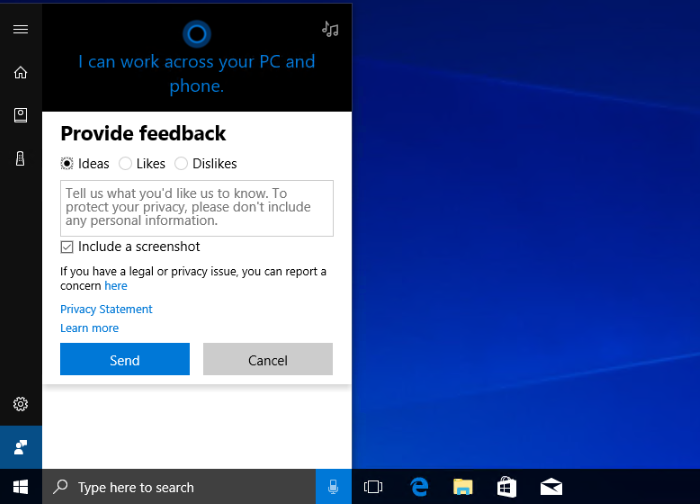 Потратьте некоторое время, просмотрите все эти предметы, особенно карты ноутбуков. Как вы можете видеть, Cortana настраивается, но существует немало вещей, которые вы не желаете, чтобы помощник видел и использовал в своем поиске. Например, не хотите предоставлять информацию о своих финансовых операциях, или, может быть, не хотите, чтобы отправлялась информация о ваших путешествиях. У пользователей есть возможность всё настроить и спать спокойно.
Потратьте некоторое время, просмотрите все эти предметы, особенно карты ноутбуков. Как вы можете видеть, Cortana настраивается, но существует немало вещей, которые вы не желаете, чтобы помощник видел и использовал в своем поиске. Например, не хотите предоставлять информацию о своих финансовых операциях, или, может быть, не хотите, чтобы отправлялась информация о ваших путешествиях. У пользователей есть возможность всё настроить и спать спокойно.
С недавних пор голосовой помощник Cortana умеет взаимодействовать с умной колонкой Harman Kardon Invoke, совместным детищем Microsoft и компании Harman Kardon. Уверен, что многие читали слышали о данной колонке, призванной составить конкуренцию Amazon Echo, Google Home, Apple HomePod. Теперь любой пользователь Windows 10 сможет настроить совместимость голосового помощника с умной колонкой Harman Kardon Invoke. К сожалению, колонки у меня пока что нет, поэтому ничего об этом не могу сказать. Но сам факт присутствия настройки говорит о том, что пользователь, у которого она есть, может легко управлять ею прямо с устройства на Windows 10.
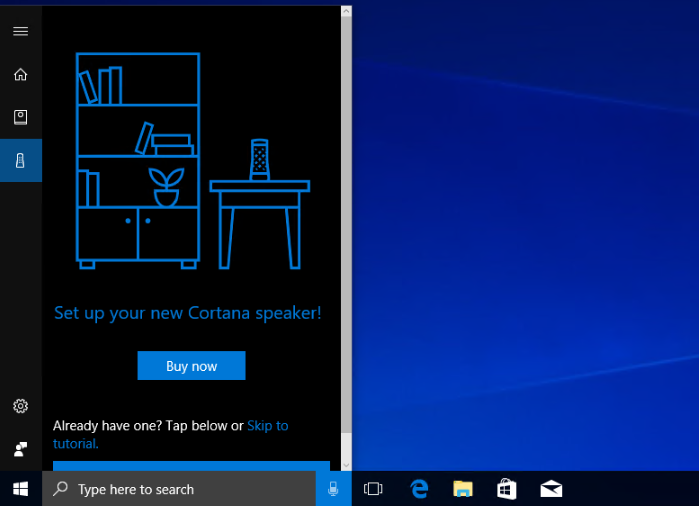 Cortana и Microsoft Edge
Cortana и Microsoft Edge
Мой рассказ о голосовом помощнике был бы не полным, если не упомянуть о его взаимодействии с новым браузером Microsoft Edge. Разработчики компании сделали очень много для их тесной интеграции. Для того, чтобы Cortana помогала вам эффективно использовать браузер, необходимо дать ей разрешение на работу в нем. Сделать это очень легко в настройках браузера, открыв Дополнительные настройки. Там увидите опцию Have Cortana assist me in Microsoft Edge (Cortana помоги мне в Microsoft Edge), которую обязательно необходимо включить.
Теперь при необходимости можете попросить голосового помощника о помощи. Выделяем необходимое слово или словосочетание, кликаем правой кнопкой мыши и просим помощи Cortana (Ask Cortana). В правом углу увидите колечко голосового помощника и через пару секунд всю нужную вам информацию.
Безусловно, такая интеграция только на пользу обычному пользователю, ведь не приходится отдельно вбивать нужное слово или имя в строку поиска. Вы можете просматривать статью, а справа читать необходимую информацию о героях, местности, историях, описанных в ней.
Послесловие
Cortana будет чем-то вроде изменения парадигмы для операционной системы Windows. Это дает Microsoft возможность конкурировать с Siri и Google Assistant, и, вероятно, изменит способ взаимодействия многих пользователей со своими компьютерами. Поверьте, попробовав однажды управлять своим устройством при помощи Cortana, иного способа для вас уже не будет существовать.
Тем не менее, для пользователей Windows потребуется некоторое время, Cortana вряд ли будет способ взаимодействия с их компьютерами сразу, ей тоже нужно учиться.

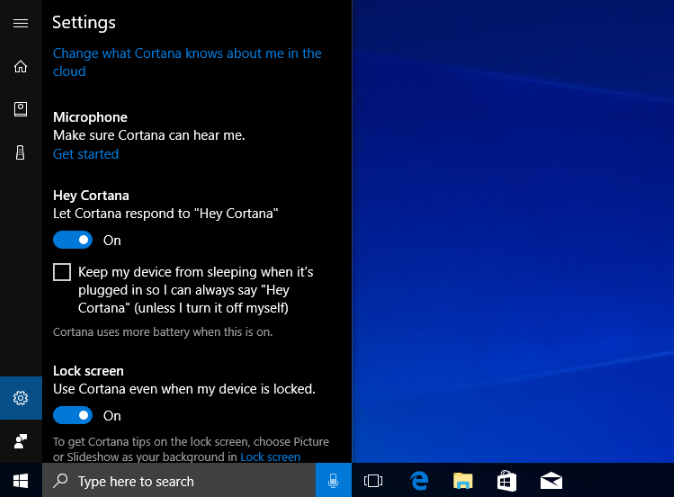
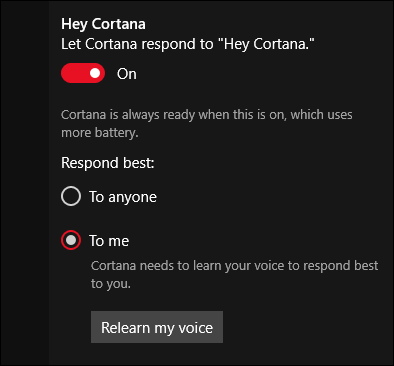
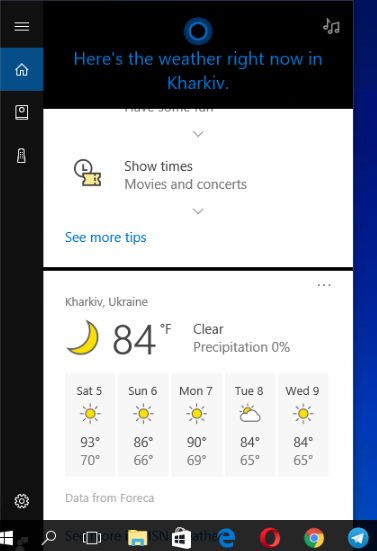
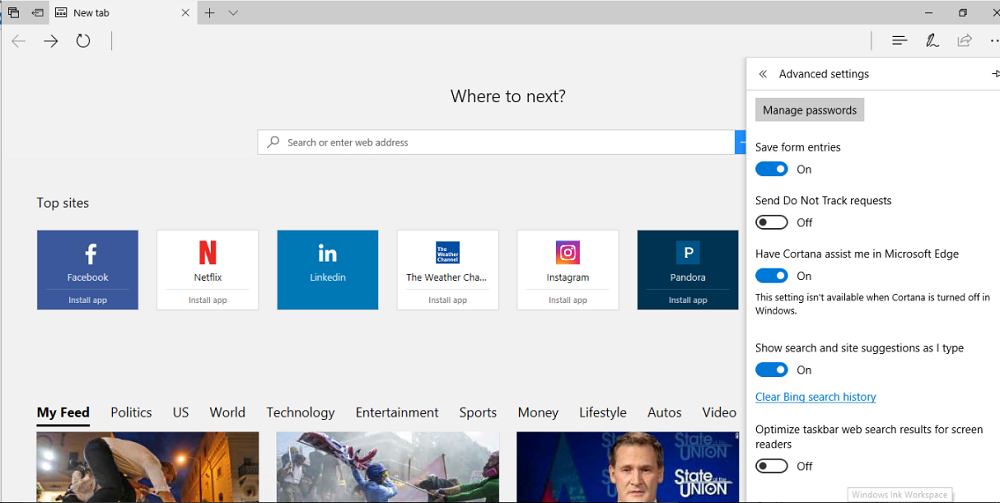
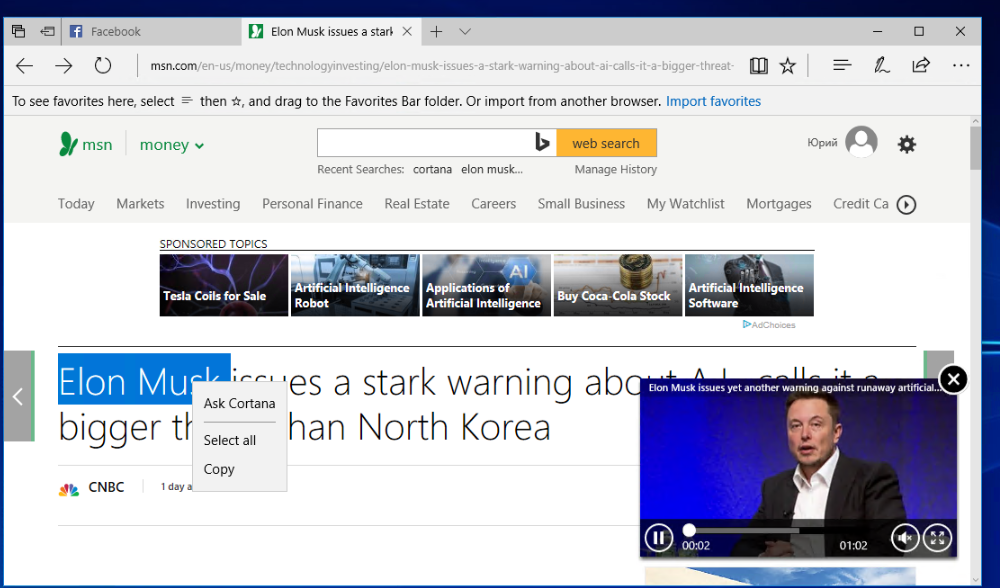
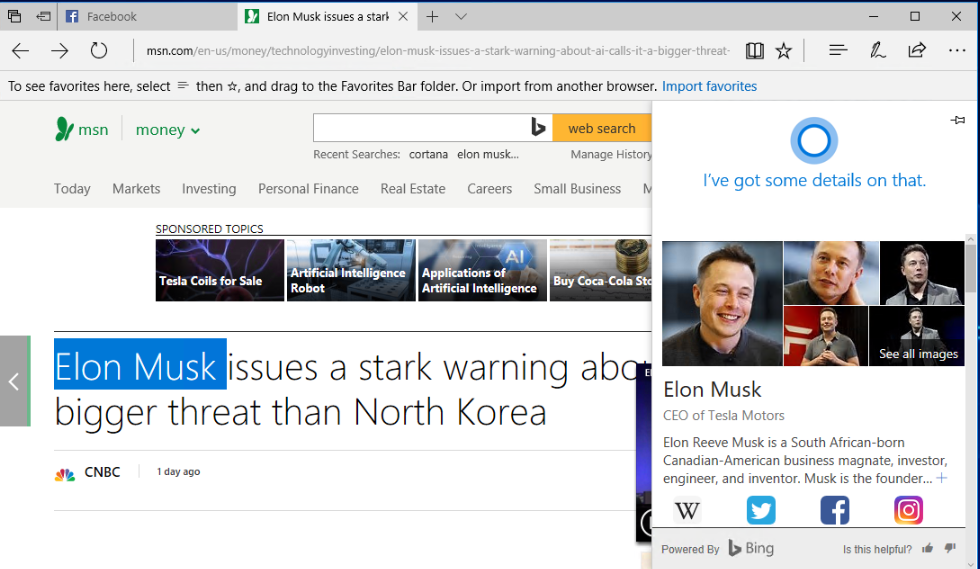

Спасибо за это
За что?
Интересная статья.
Мне кажеться что я хочу Кортану ….
Хорошая статья, заставила меня задуматься. Об использовании Кортаны, только скажите мне, как он этот биг? е?
а кортана для дома работает на русском?
:)